
Een functie is een vooraf ingestelde formule in Excel en Google Spreadsheets die bedoeld is om specifieke berekeningen uit te voeren in de cel waarin deze zich bevindt. De informatie in dit artikel is van toepassing op Excel 2019, Excel 2016, Excel 2013 en Google Spreadsheets.
Functiesyntaxis en argumenten
De syntaxis van een functie verwijst naar de lay-out van de functie en omvat de naam van de functie, haakjes, kommascheidingstekens en argumenten. Zoals alle formules beginnen functies met het gelijkteken ( = ) gevolgd door de naam van de functie en de argumenten:
- De functienaam vertelt Excel welke berekeningen moeten worden uitgevoerd.
- De argumenten staan tussen haakjes of ronde haakjes en vertellen de functie welke gegevens in die berekeningen moeten worden gebruikt.
Een van de meest gebruikte functies in Excel en Google Spreadsheets is bijvoorbeeld de SOM-functie: = SUM ( D1 : D6 )
In dit voorbeeld:
- De naam vertelt Excel om de gegevens in geselecteerde cellen bij elkaar op te tellen.
- Het argument (D1:D6) functie voegt de inhoud van het celbereik toe D1 naar D6.
Functies in formules nesten
Het nut van de ingebouwde functies van Excel kan worden uitgebreid door een of meer functies in een andere functie in een formule te nesten. Het effect van nestfuncties is dat meerdere berekeningen in één werkbladcel kunnen plaatsvinden.
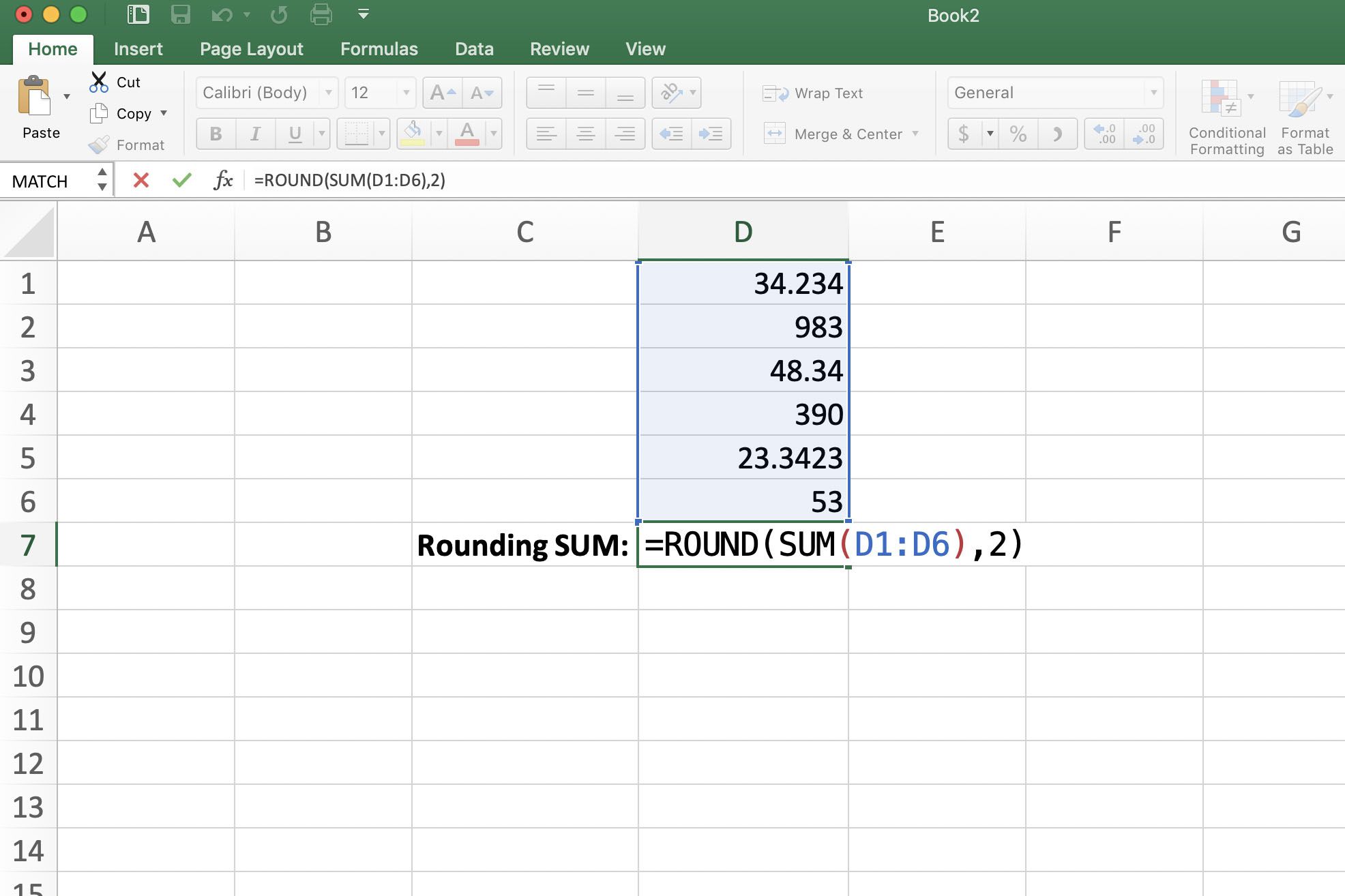
Om dit te doen, fungeert de geneste functie als een van de argumenten voor de hoofd- of buitenste functie. In de volgende formule is de functie SOM bijvoorbeeld genest in de functie ROUND. = RONDE(SOM (D1: D6), 2)
type=”code”> Bij het evalueren van geneste functies, voert Excel eerst de diepste of binnenste functie uit en werkt vervolgens naar buiten. Als resultaat zal de bovenstaande formule nu:
- Zoek de som van de waarden in cellen D1 naar D6.
- Rond dit resultaat af op twee decimalen.
Sinds Excel 2007 zijn maximaal 64 niveaus van geneste functies toegestaan. In eerdere versies waren zeven niveaus van geneste functies toegestaan.
Werkblad versus aangepaste functies
Er zijn twee soorten functies in Excel en Google Spreadsheets:
- Werkbladfuncties
- Aangepaste of door de gebruiker gedefinieerde functies
Werkbladfuncties zijn ingebouwd in het programma, zoals de SOM en RONDE hierboven besproken functies. Aangepaste functies daarentegen zijn functies die door de gebruiker zijn geschreven of gedefinieerd. In Excel zijn aangepaste functies geschreven in de ingebouwde programmeertaal: Visual Basic voor toepassingen of kortweg VBA. De functies worden gemaakt met behulp van de Visual Basic-editor, die met Excel wordt geïnstalleerd.
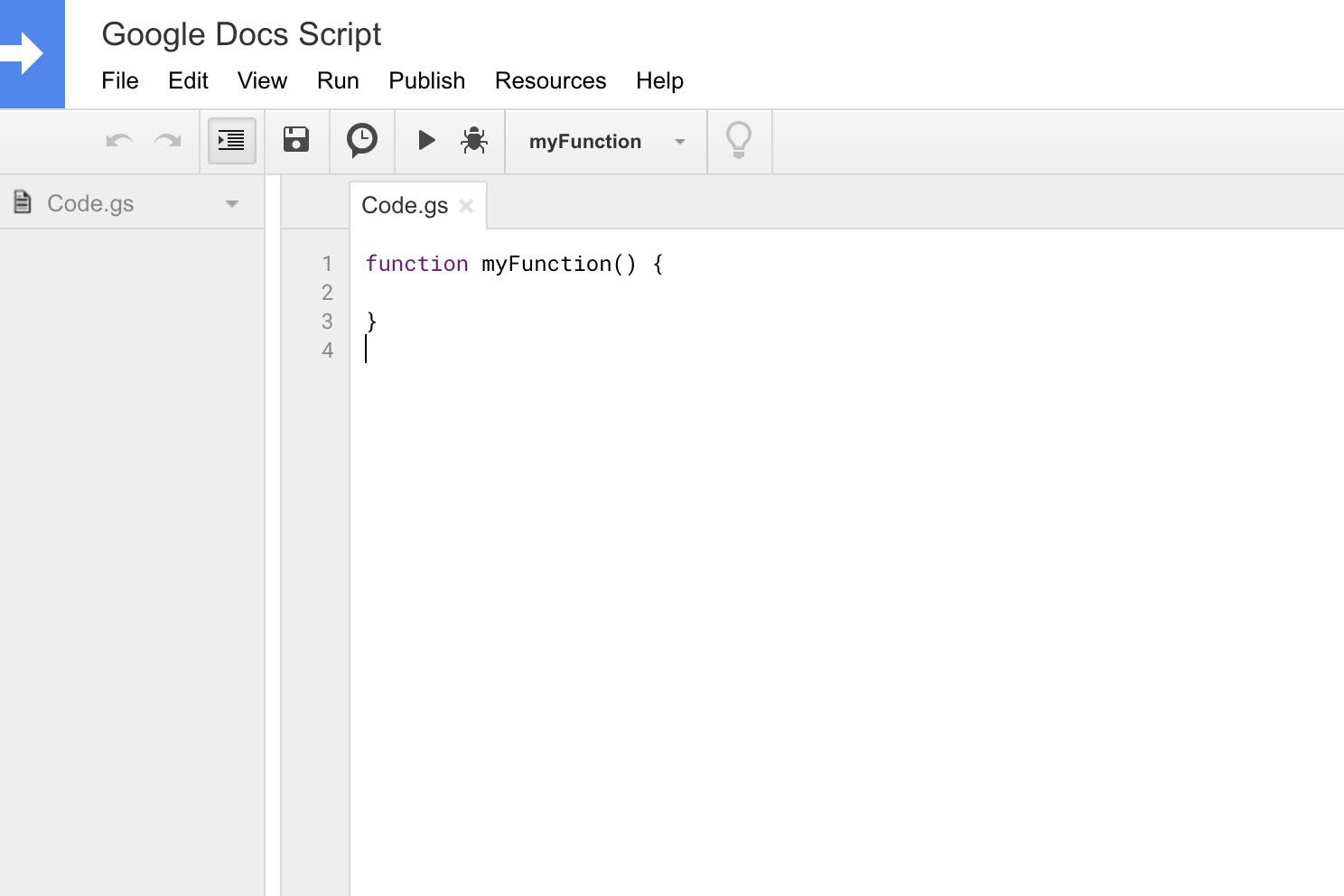
De aangepaste functies van Google Spreadsheets zijn geschreven in Apps-script, een vorm van JavaScript, en worden gemaakt met behulp van de scripteditor onder de Hulpmiddelen menu. Aangepaste functies accepteren meestal, maar niet altijd, een vorm van gegevensinvoer en retourneren een resultaat in de cel waarin het zich bevindt. Hieronder ziet u een voorbeeld van een door de gebruiker gedefinieerde functie die koperskortingen berekent die zijn geschreven in VBA-code. De originele door de gebruiker gedefinieerde functies, of UDF’s, zijn gepubliceerd op de website van Microsoft: Functiekorting (hoeveelheid, prijs)
Als hoeveelheid >=100 Dan
Korting = hoeveelheid * prijs * 0.1
Anders
Korting = 0
Stop als
Korting = Toepassing.Ronde (Korting, 2)
Functie beëindigen
Beperkingen
In Excel kunnen door de gebruiker gedefinieerde functies alleen waarden retourneren naar de cel(len) waarin ze zich bevinden. Ze kunnen geen opdrachten uitvoeren die de besturingsomgeving van Excel wijzigen, zoals het wijzigen van de inhoud of opmaak van een cel. De kennisbank van Microsoft vermeldt de volgende beperkingen voor door de gebruiker gedefinieerde functies:
- Cellen invoegen, verwijderen of opmaken in een werkblad.
- De waarde van gegevens in een andere cel wijzigen.
- Bladen verplaatsen, hernoemen, verwijderen of toevoegen aan een werkmap.
- Wijzigen van omgevingsopties, zoals de berekeningsmodus of schermweergaven.
- Eigenschappen instellen of de meeste methoden uitvoeren.
Door de gebruiker gedefinieerde functies versus macro’s in Excel
Hoewel Google Spreadsheets ze momenteel niet ondersteunt, zijn macro’s in Excel een reeks opgenomen stappen die repetitieve werkbladtaken automatiseren. Voorbeelden van taken die kunnen worden geautomatiseerd, zijn onder meer het opmaken van gegevens of kopieer- en plakbewerkingen.
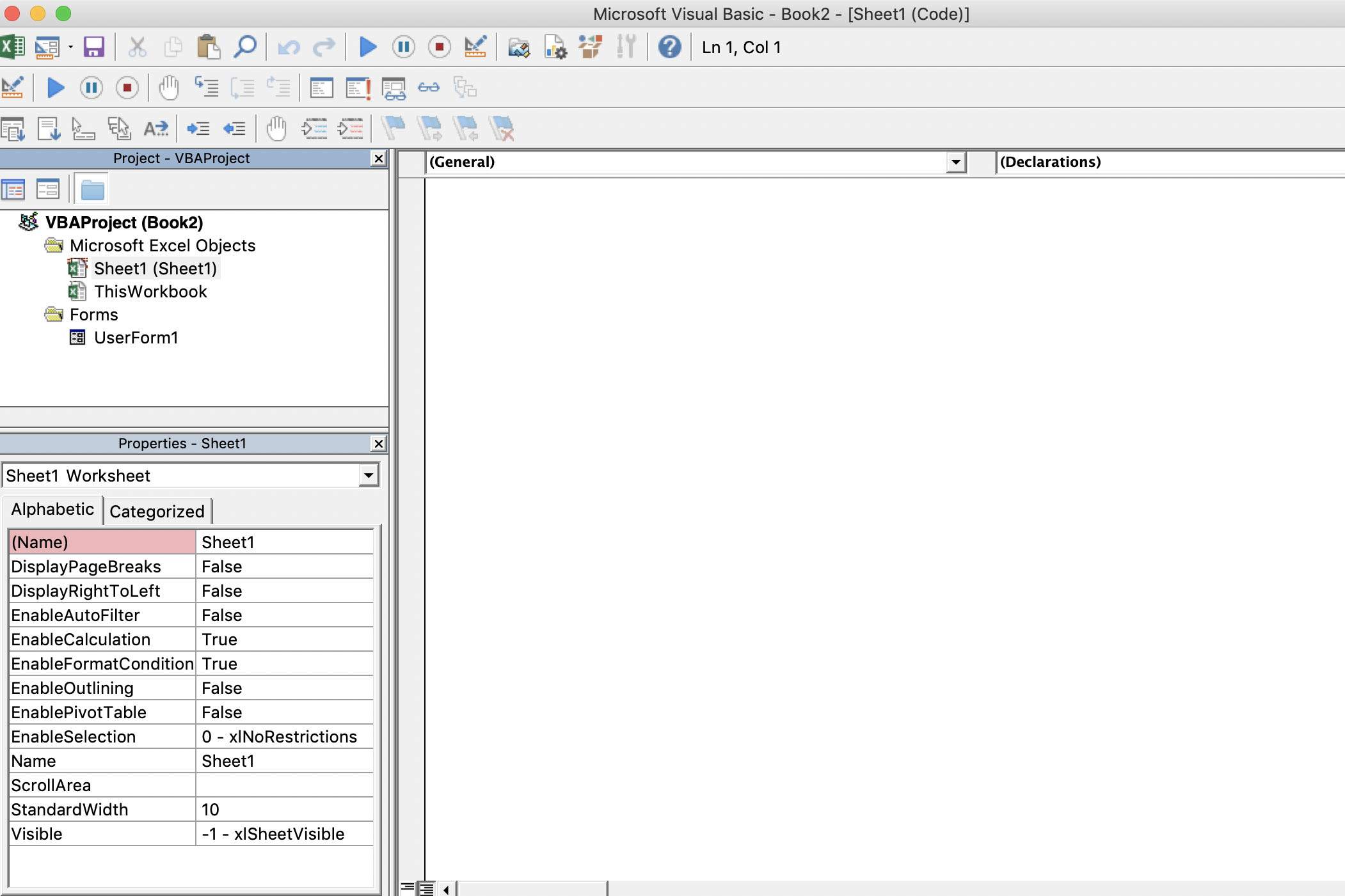
Hoewel beide de VBA-programmeertaal van Microsoft gebruiken, verschillen ze in twee opzichten:
- UDF’s voeren berekeningen uit, terwijl macro’s acties uitvoeren. Zoals hierboven vermeld, kunnen UDF’s geen bewerkingen uitvoeren die de omgeving van het programma beïnvloeden, terwijl macro’s dat wel kunnen.
- In het Visual Basic-editorvenster kunnen de twee worden onderscheiden omdat:
UDF’s beginnen met a Functie verklaring en eindigen met Functie beëindigen. - Macro’s beginnen met a Sub verklaring en eindigen met Einde sub.
- In het Visual Basic-editorvenster kunnen de twee worden onderscheiden omdat: